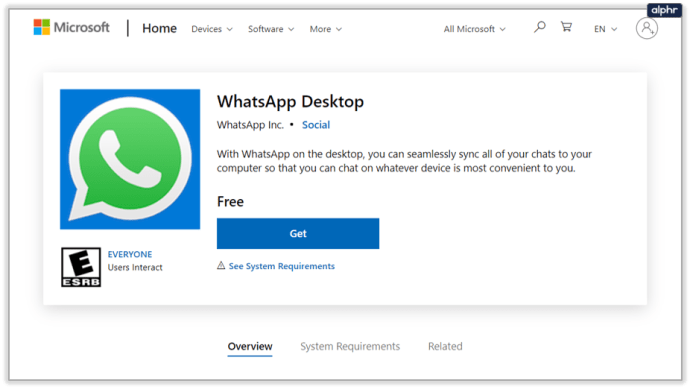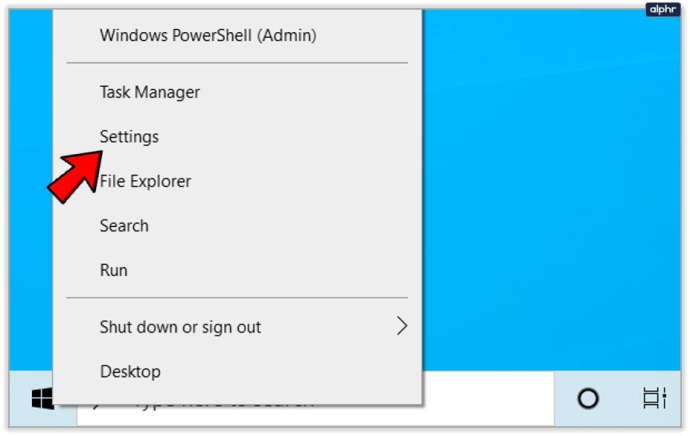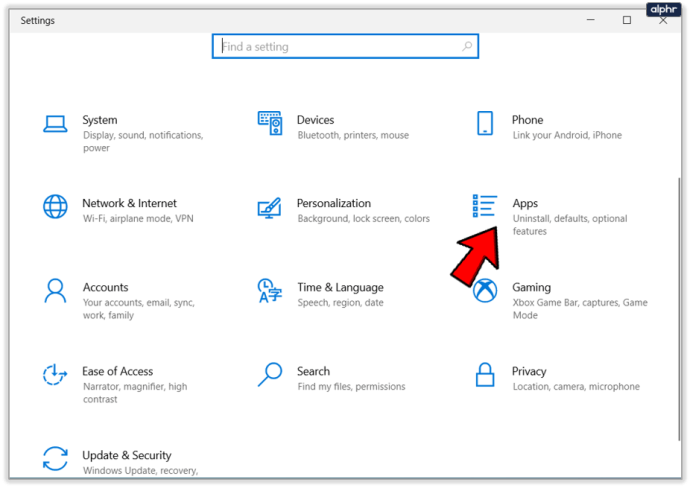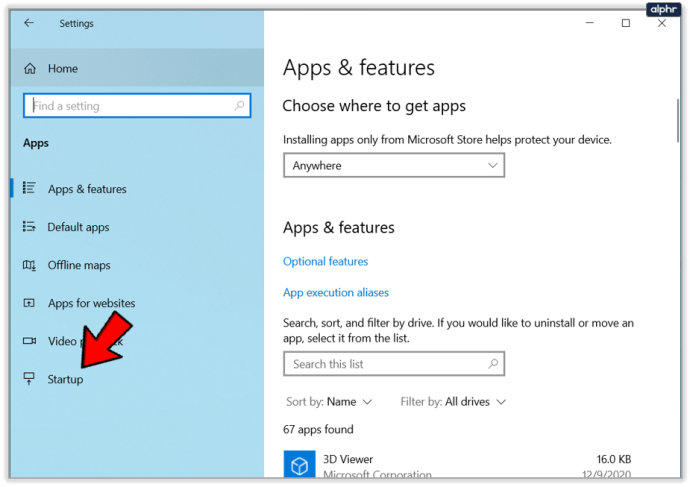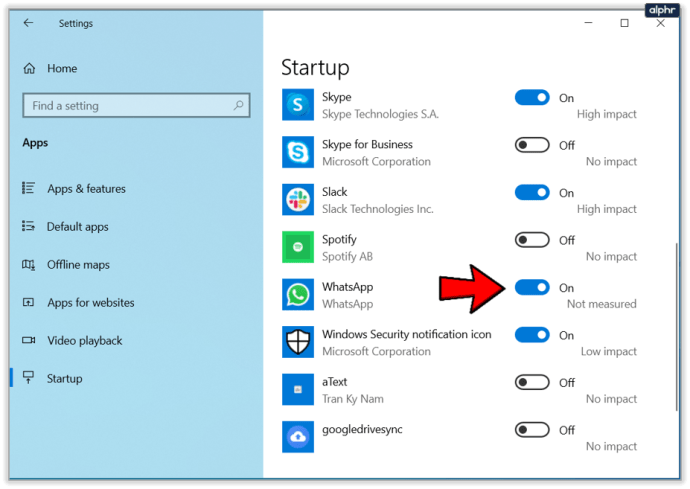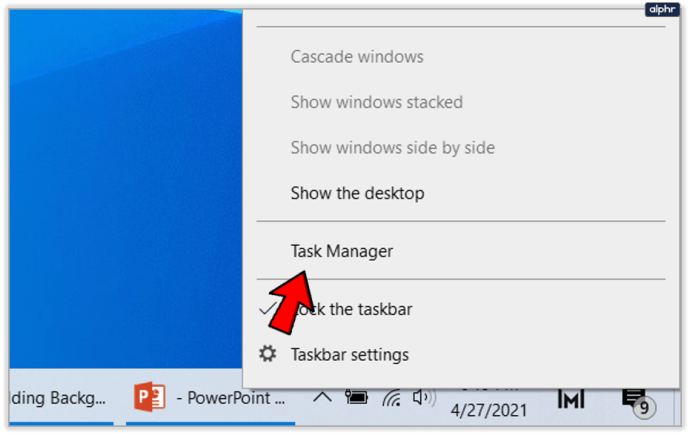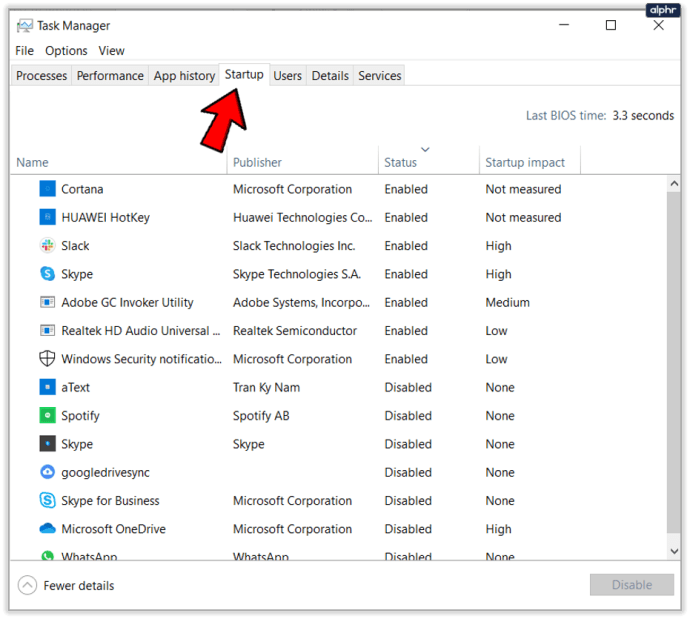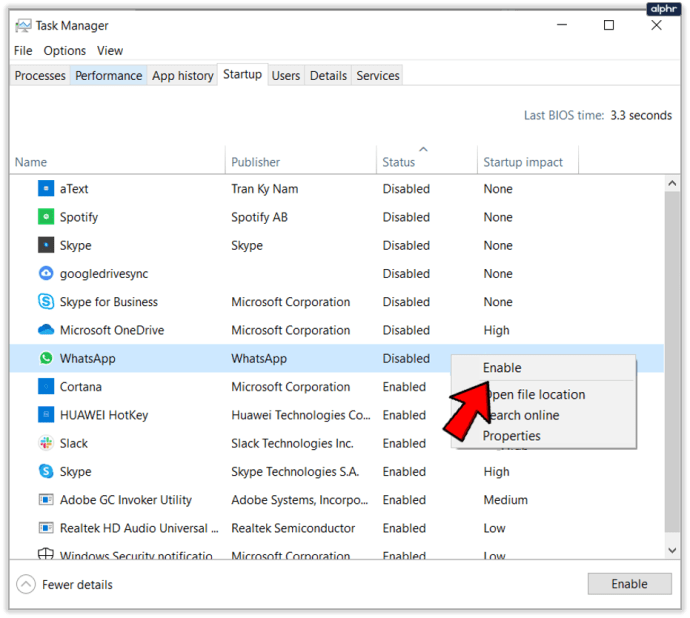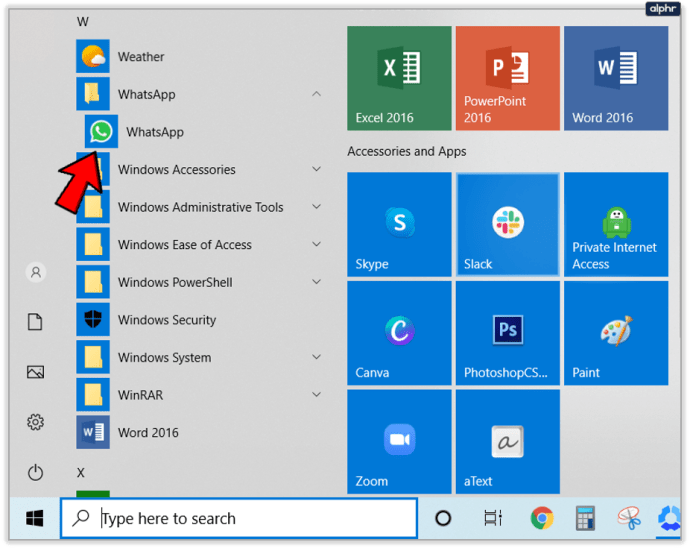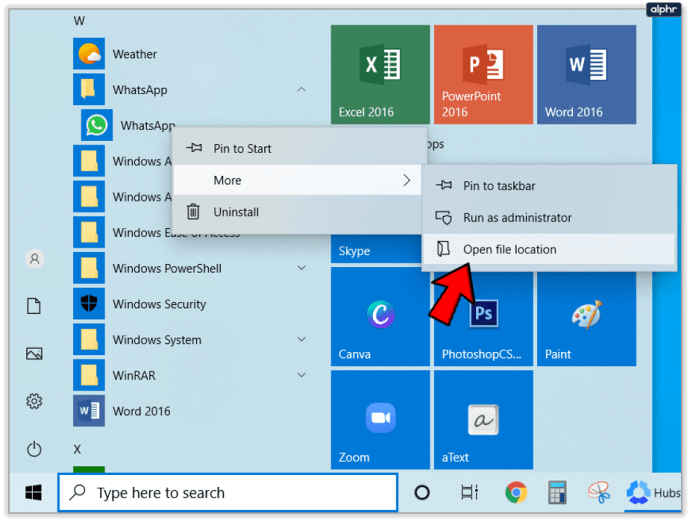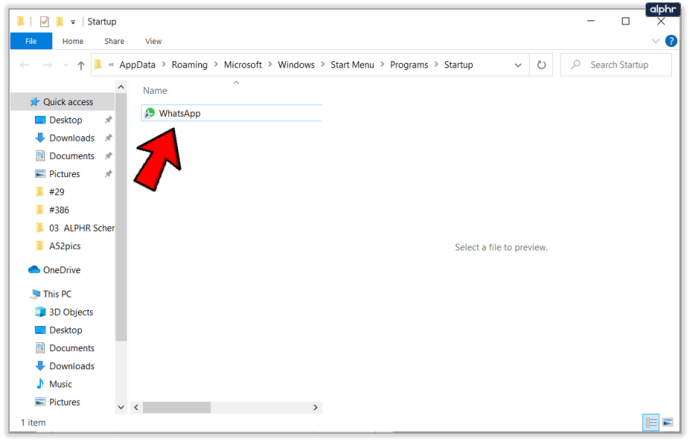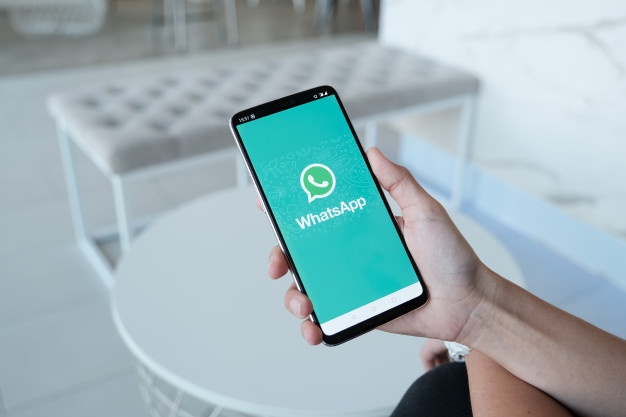WhatsApp е предимно мобилно приложение, но от известно време има версия на Windows. Изглежда и прилича много на мобилната версия и прави всички неща, които бихте очаквали, само от вашия работен плот. Днес ще ви покажа как да накарате WhatsApp да се отвори при стартиране в Windows 10. По този начин винаги можете да се свържете с всяко устройство, което използвате.
Наред с мобилните и настолните приложения има и WhatsApp Web, който ви позволява да използвате приложението за чат във вашия браузър. Има и разширение за Chrome, за да го използвате. Всеки би си помислил, че компанията наистина иска да използвате техния продукт ...
Работният плот на WhatsApp работи добре. Все още изисква да го свържете с телефона си и да включите високоговорителите си, за да възпроизвеждате известия, но иначе е доста добре. Установих, че известията понякога са периодични. Ще получа известие на мобилното си приложение, но не и на работния плот. Понякога се изключва и без причина. Вашият опит обаче може да е различен.

Добавете WhatsApp към стартиране в Windows 10
Автоматичното стартиране на WhatsApp при стартиране на Windows 10 спестява време. Това също означава, че няма да забравите да го стартирате, когато ще използвате компютъра си известно време, което е почти толкова важно. Трябва да сте избирателни относно това, което добавяте към стартирането, тъй като това забавя времето за зареждане в Windows, но ще го покрия след малко. Първо, как да накарате WhatsApp да се отвори при стартиране в Windows 10.
- Изтеглете и инсталирайте работния плот на WhatsApp от магазина на Windows. Ако сте в Windows 10, тази връзка трябва да отвори заедно сайта на Microsoft и приложението Windows Store.
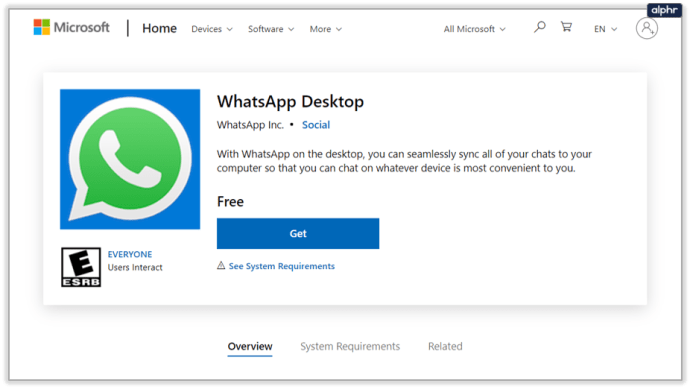
- Щракнете с десния бутон върху бутона Старт на Windows и изберете Настройки.
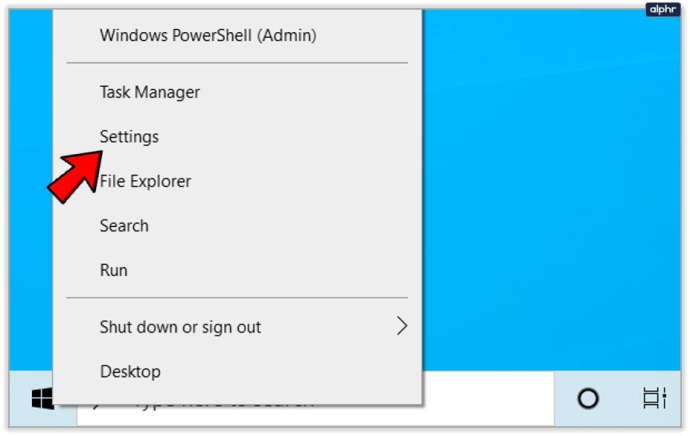
- Изберете Приложения.
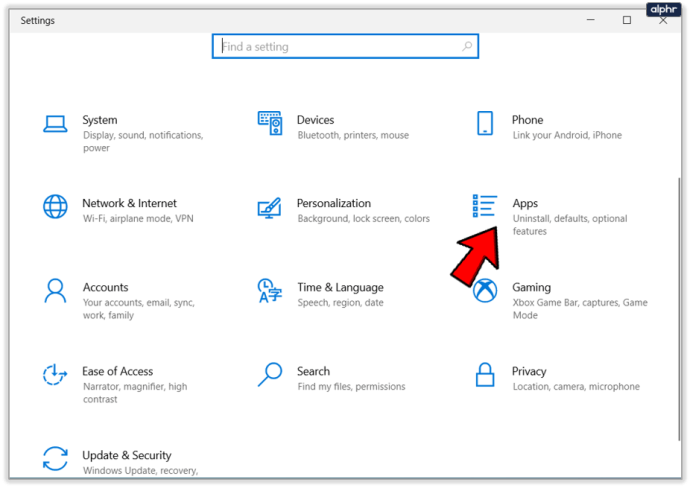
- В следващия прозорец щракнете върху Стартиране.
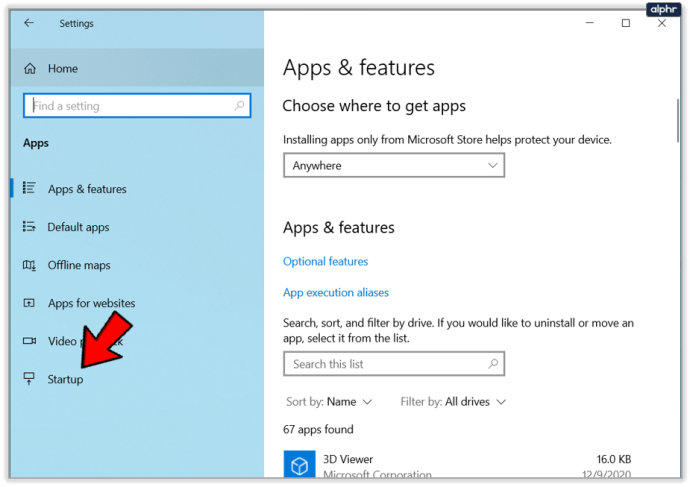
- Изберете WhatsApp и го включете.
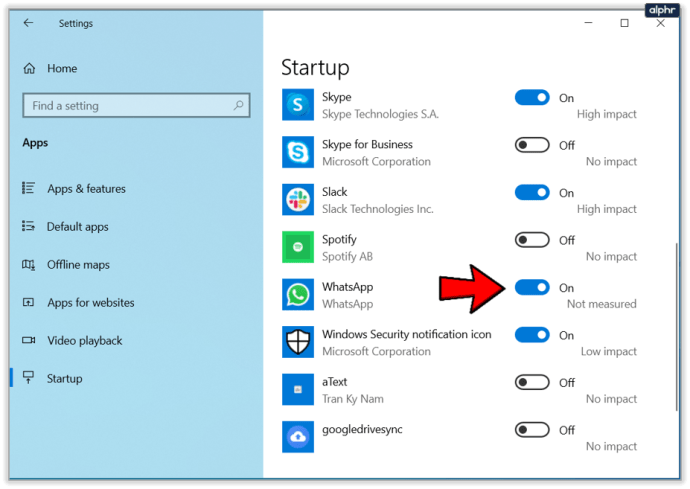
Ако не виждате WhatsApp в списъка, ще трябва да използвате метода на диспечера на задачите.
- Щракнете с десния бутон върху празна част от лентата на задачите на Windows и изберете Диспечер на задачите.
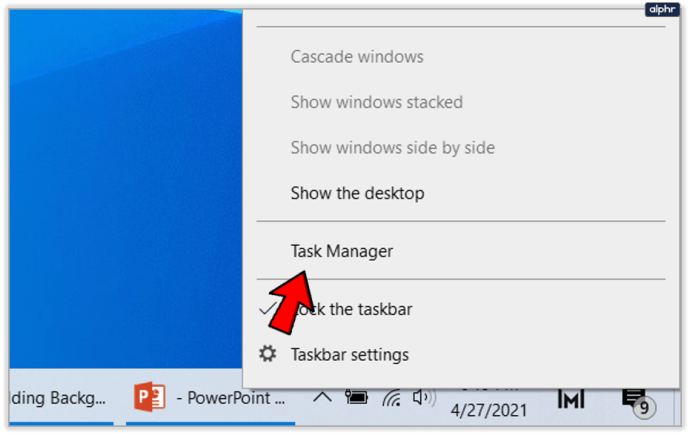
- Изберете раздела Стартиране.
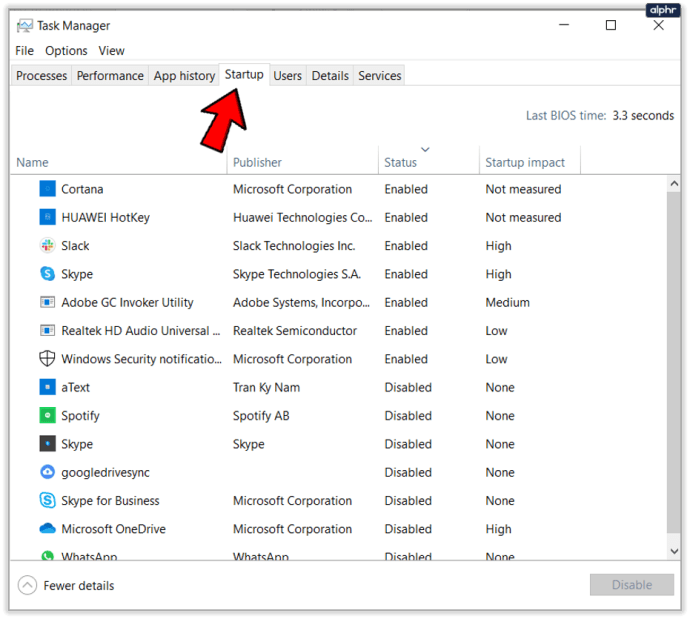
- Ако WhatsApp е в списъка, щракнете с десния бутон и изберете Активиране.
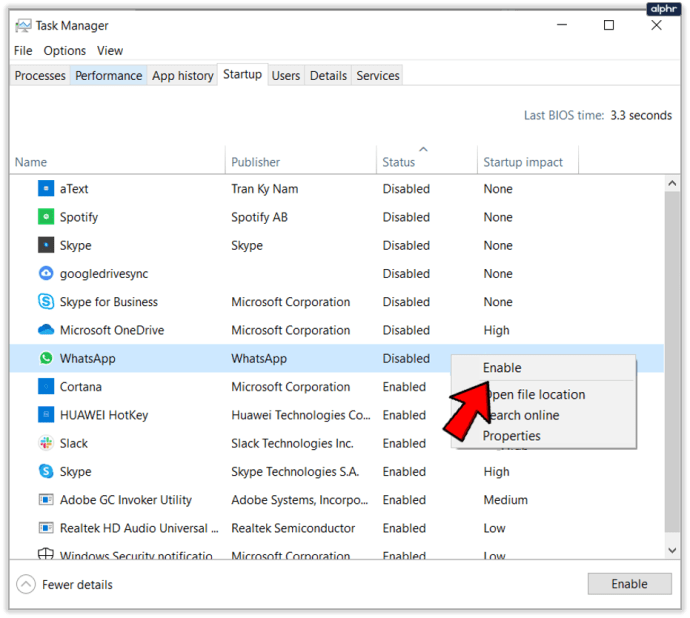
Това ще го добави към стартирането заедно с другите активирани приложения в този списък. Дръжте този прозорец за момент отворен.
Ако WhatsApp не се показва в нито един от тези списъци, ще трябва да го добавим ръчно при стартиране.
- Изберете бутона Старт на Windows и намерете WhatsApp.
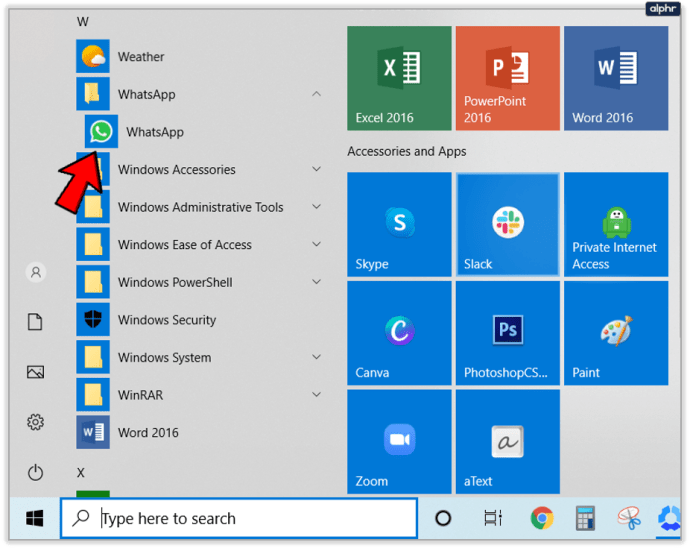
- Щракнете с десния бутон, изберете Още и Отваряне на местоположението на файла.
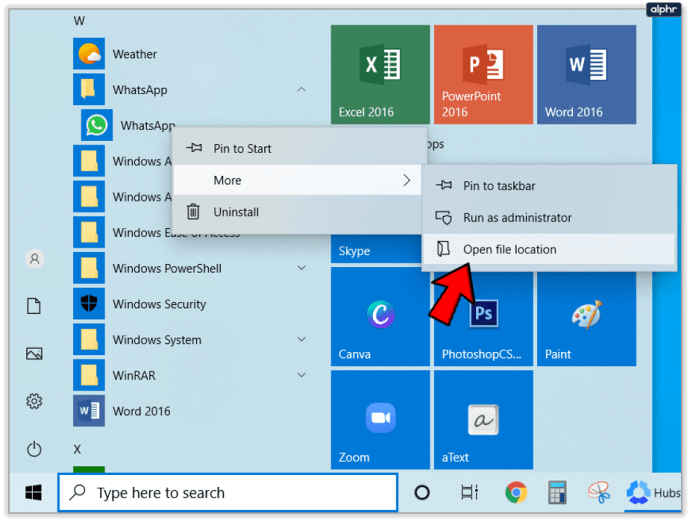
- Изберете Windows Key + R, за да отворите диалогов прозорец за изпълнение, въведете „shell: startup“ и изберете OK. Това ще отвори вашата папка за стартиране.

- Копирайте пряк път WhatsApp в папката Startup.
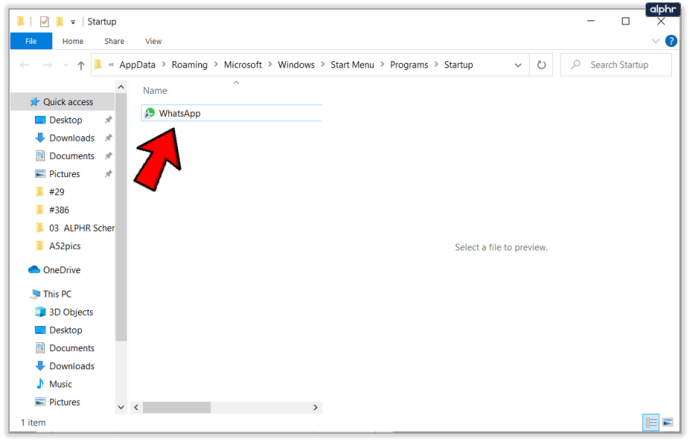
Папката за стартиране е в C: UsersUsernameAppDataRoamingMicrosoftWindowsStart MenuProgramsStartup. Въвеждането на „shell: startup“ ще ви отведе направо.

Добавяне на програми към стартиране на Windows 10
Ако се върнете към прозореца за стартиране в диспечера на задачите, трябва да видите списък с програми, настроени да се стартират автоматично. Вдясно трябва да видите колона, в която се казва Влияние при стартиране. Това ви казва колко влияние има приложението върху времето за зареждане. С други думи, доколко стартирането на тази програма автоматично забавя компютъра ви при зареждане.
Колкото повече програми стартирате автоматично, толкова по -дълго ще отнеме на компютъра ви да се зареди. Много програми изглежда смятат, че са достатъчно важни, за да стартират автоматично с Windows. Повечето от тях грешат. Преминете през този списък и вижте какво е настроено да стартира автоматично. В идеалния случай трябва да имате само своя антивирус, защитна стена, аудио драйвер, OneDrive, ако го използвате, Malwarebytes, ако го използвате, и всеки драйвер за устройство, който работи извън ядрото на Windows. Докато четете за добавяне на WhatsApp към стартирането на Windows, можете също да оставите това активирано. Всичко, което използвате през цялото време, е добре да оставите активирано.
Всичко останало може да бъде деактивирано. Колкото по -малко програми сте настроили да се стартират автоматично, толкова по -бързо ще се стартира компютърът ви. Драйверите за принтери, периферните функции, други програми и всички тези „полезни“ приложения, които се добавят към стартирането, могат безопасно да бъдат изключени.
Деактивирането на стартиращ елемент не спира да работи, когато го изберете. Нито го деинсталира, нито спира да работи нормално. Всичко, което прави, е да спре зареждането на програмата във фонов режим при стартиране на Windows. Въздействието на това е по -бързото време за зареждане, но забавяне от няколко секунди, когато отворите приложението. Бих го приел всеки ден!
Можете да използвате същия метод, за да накарате всяко приложение да се отвори при стартиране в Windows 10. Просто добавете пряк път към папката Startup и тя трябва да се стартира с Windows всеки път. Просто внимавайте колко добавяте!